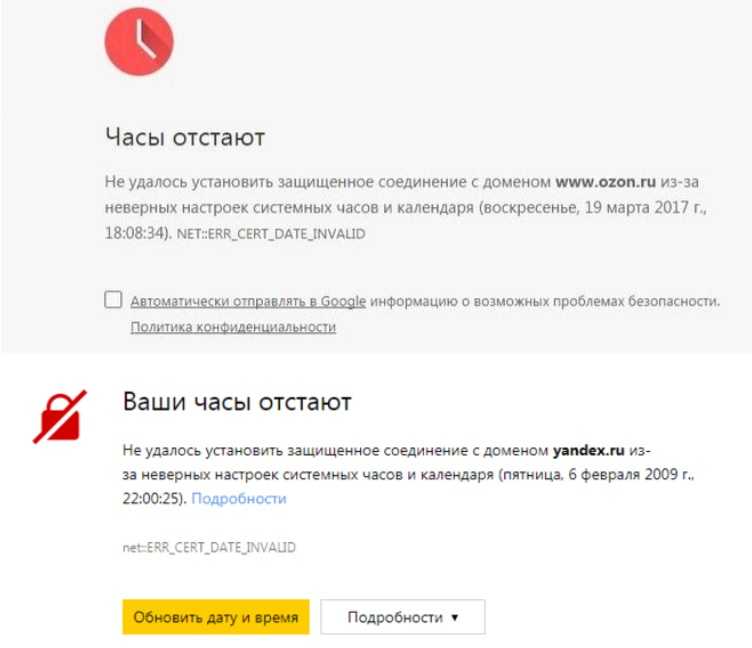Ошибка часов на Яндексе — что это такое и как избавится от этого?
Ошибка часов на Яндексе — что это такое и как избавится от этого?
При входе на стартовую страницу Яндекса, выходит сообщение «Ваши часы отстают» —
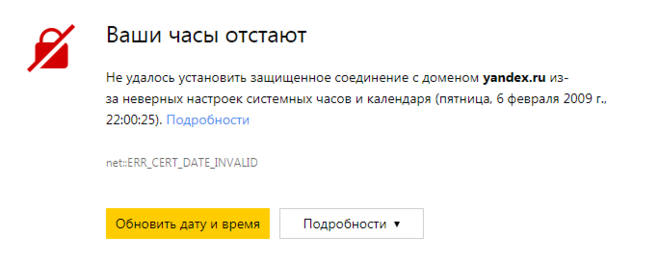
Раньше этого не было, почему это сообщение о несоответствии времени появилось после очередной (штатной) загрузки.
Как от него избавится?
Тоже сталкивалась с такой проблемой, когда на ноутбуке (компьютере) происходит сбой с часами.
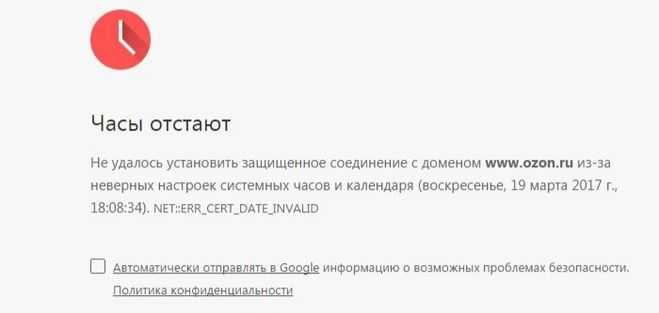
Можно заходить в настройки компьютера и периодически вносить изменения в настройки. Но, данные манипуляции будут помогать временно, сбои с часами будут повторяться вновь и вновь.
Для того, чтобы данную проблему решить кардинально и навсегда (не вспоминая о ней), необходимо переустановить операционную систему на вашем компьютере.
Замена батарейки ни к чему не привела. Синхронизация настроена. И тем не менее, часы в Яндекс браузере как отставали, так и отстают. Забил и забыл. Но сносил всю систему (семерка домашняя) Переустановил, и на ряду с основной задачей сноса, и часы встали на свое место. Синхронизируются стабильно.
У меня такая проблема возникла буквально на днях, раньше такого не было. Причем не было никакого выключения света, я не выключала компьютер сама, просто смотрела какой-то сериал, вдруг я не смогла его дальше смотреть, то есть произошло что-то то ли в Яндексе, то ли в Виндоус. После этого, когда я пыталась зайти на другие сайты, мне система выдавала вот это сообщение, что у меня отстают часы (может быть вариант «спешат часы», дальше или как у автора вопроса или что невозможно из-за этого проверить сертификат сайта.
Избавиться от проблемы довольно легко, у всех в нижнем правом углу есть часы, вот нажимаем на них правой клавишей мыши, выбираем «Настройка даты/времени», дальше «Время интернета» и потом выполняем синхронизацию с сервером времени в интернете, ставя галочку в соответствующем пункте и нажимая на кнопку «Обновить сейчас».
Да, избавиться от этой проблемы действительно можно лишь на время, ну у меня так, во всяком случае, и, скорее всего, дело действительно в круглой батарейке на материнской плате, которая стоит там именно для того, чтобы во время выключений компьютера поддерживать во время выключения комьютера время и дату, это такая маленькая круглая батарейка, такая (только меньше) стоит в часах, такая же стоит во многих бытовых приборах, например, у меня она стоит в весах, и кухонных и напольных. Нужно ее заменить, что я и собираюсь в ближайшее время сделать. Если не поможет и это, надо переустанавливать Виндоус.
Как исправить Что-то пошло не так, ошибка в Nvidia GeForce Experience
- Запустите Nvidia GeForce Experience в качестве администратора
- Установите последние драйверы графического процессора
- Проверьте связанные услуги
- Переустановите все драйверы и GeForce Experience
- Попробуйте старую версию
Решение 1. Запустите Nvidia GeForce Experience в качестве администратора.
Начнем с запуска Nvidia GeForce Experience в качестве администратора. Некоторые функции клиента могут быть ограничены, если вы не запускаете приложение от имени администратора.
Поэтому нам нужно, чтобы вы предоставили административные разрешения Nvidia GFE. Это помогло некоторым пользователям Windows 7, но в Windows 10 это сомнительное решение.
В любом случае, стоит попробовать. Вот как можно постоянно предоставлять административное разрешение для клиента Nvidia GeForce Experience:
- Нажмите правой кнопкой мыши на клиенте Nvidia GeForce Experience и откройте Свойства .
- Выберите вкладку Совместимость .
- Установите флажок « Запустить эту программу от имени администратора ».
- Подтвердите изменения.
Решение 2. Установите последние драйверы графического процессора
Неважно, если вы дважды проверили Диспетчер устройств и драйверы, казалось бы, на месте, универсальный драйвер графического процессора – не то, с чем следует соглашаться. Что вам нужно сделать, это загрузить последнюю версию драйвера с официального сайта поддержки и установить их. Возможно, вы также захотите заблокировать автоматическое обновление драйверов в Windows, так как эта функция имеет недостатки
Возможно, вы также захотите заблокировать автоматическое обновление драйверов в Windows, так как эта функция имеет недостатки.
Вот как установить последние версии драйверов Nvidia и заблокировать будущие обновления, предоставляемые Центром обновления Windows:
Решение 3 – Проверьте связанные услуги
Решение, распространяющееся по Интернету, связано с тем, что некоторые службы не запускаются автоматически. Это не означает, что решение на 100% применимо ко всем затронутым пользователям, но большинство решило проблему с помощью этих простых настроек. А именно, похоже, что Nvidia Telemetry Container не запустится, если вы не позволите ему войти в систему с локальной учетной записью.
Вот что вам нужно сделать, чтобы это исправить:
- Нажмите клавишу Windows + R , чтобы открыть командную строку «Запуск с повышенными правами».
- Введите services.msc и нажмите Enter.
- Перейдите на Контейнер телеметрии Nvidia, щелкните его правой кнопкой мыши и выберите Свойства .
- Выберите вкладку Вход в систему .
- Выберите « Локальная системная учетная запись » вместо « Аккаунт » и подтвердите изменения.
- Теперь на вкладке Свойства> Общие> Тип запуска выберите Автоматически и подтвердите изменения еще раз.
- Перезагрузите компьютер и найдите изменения.
Решение 4 – Переустановите все драйверы и GeForce Experience
Другим жизнеспособным шагом, хотя и надоедливым для некоторых, является переустановка всего, даже удаленно связанного с Nvidia, на вашем ПК. Чтобы полностью удалить драйвер (вместе с его записью в реестре), вам нужно запустить DDU (Display Driver Uninstaller).
После того, как вы удалили все следы Nvidia GeForce Experience с вашего ПК, вы можете безопасно установить нужную версию. Также мы предлагаем запретить автоматическую установку драйверов в Windows 10.
Следуйте этим инструкциям для переустановки драйверов Nvidia вместе с клиентом GeForce Experience:
- Загрузите и извлеките DDU и запустите его.
- Используйте опцию безопасного режима и рекомендуемые настройки , чтобы удалить текущий драйвер Nvidia и GeForce Experience.
- Загрузите последнюю версию драйвера и стабильную версию GeForce Experience и установите их.
- Вуаля! Теперь проблема с «S что-то пошла не так. Попробуйте перезапустить GeForce Experience ».
Решение 5 – Попробуйте старую версию
Если ни одно из предыдущих решений не привело к решению данной проблемы, мы можем только предложить откат к более старой версии GFE. С другой стороны, поиск более старой итерации клиента GeForce Experience – это не прогулка по парку. Некоторые сторонние репозитории имеют их в изобилии, но под рукой есть секретный вопрос.
В любом случае, мы можем завершить эту статью. Если у вас есть какие-либо вопросы или предложения, оставьте свой отзыв в разделе комментариев ниже.
Как дата и время влияют на работу браузера
Ошибка часов в Гугл Хром оказывает большое влияние на подключение к сайтам через браузер, а именно – отсутствие подключения. В данном случае происходит из-за того, что время на компьютере отличается от времени на сервере, в результате чего возникает сбой и сайт не открывается. Они могут сбиваться самостоятельно, например, при:
- При инсталляции программного обеспечения;
- Во время различных обновлений системы;
- Неправильной синхронизации календаря компьютера с интернетом.
Также такая неисправность может возникнуть в мобильной версии Хрома на смартфонах. Данная проблема является самой частой и распространенной. Существуют другие причины возникновения незащищенного соединения.
Что делать, если сайт не открывается на старом компьютере или телефоне?
Решить проблему можно или установкой свежего программного обеспечения (ПО), или покупкой современного устройства. Установить свежее ПО на старую технику не всегда возможно, но зато современные устройства под управлением актуальных операционных систем Windows, iOS, Linux, Android не подвержены описываемой проблеме, так как централизованно обновляются и всегда работают с актуальным списком сертификатов безопасности. Так что обновление техники и программного обеспечения — это наилучший способ даже не знать о существовании такой беды, как невозможность открыть некоторый сайт в браузере из-за проблем с сертификатом безопасности. К тому же, обновление всегда дает значительные преимущества в плане скорости и комфорта работы. Но, к сожалению, обновление техники по совершенно разным причинам доступно далеко не каждому.
Конечно, надо понимать, что переход на новую технику и на новые версии ПО — это неизбежность. Ничто не стоит на месте, все в мире развивается, и рано или поздно мы будем использовать все более новые поколения устройств и новые версии программного обеспечения. При этом старое ПО и старая аппаратура с определенного момента перестают быть интересными производителям, и их поддержка прекращается. Как только это случается, все сторонние производители техники и разработчики программ также перестают задумываться о совместимости своих продуктов со старыми моделями и версиями. Более того, многие из них намеренно отключают возможность использования устаревшей техники со своими новыми продуктами, как в целях улучшения безопасности пользователей, так и в своих сугубо коммерческих целях.
К примеру, компания Microsoft прекратила поддержку Windows XP еще в 2005 году (в 2009 году для 64-битной версии, в 2014 — расширенную поддержку, в 2019 — поддержку версии для банкоматов). Поддержка все еще популярной Windows 7 прекращена в 2015 году, расширенная поддержка — в 2020 году.
Это значит, что все эти версии операционной системы уже давно не получают обновления сертификатов. Как следствие всего перечисленного, разработчики ПО отказываются от поддержки старых платформ в целях обеспечения должного уровня защищенности пользователя. Например, практически все банки уже давно не позволяют своим клиентам получать доступ к собственным денежным средствам с устаревших устройств. При этом Windows 7, и даже Windows XP все еще довольно широко распространены на компьютерах как в частном, так и в корпоративном секторе.
Не совсем по теме
К слову сказать, в качестве небольшого отступления, на тех предприятиях, где я занимаюсь обслуживанием компьютерной техники, на данный момент использование компьютеров более чем 10-летней давности доходит местами до 50%, из них почти половина работает под управлением Windows XP. И это если не считать компьютеры в составе технологического оборудования на производстве. В целом, в моей практике, приходится сталкиваться примерно с 20-30% компьютеров под управлением Windows XP, 50-70% — Windows 7 и 20-30% — Windows 10. Иногда встречаются Windows 8 и Windows 8.1, а вот Mac и Linux — реально единицы.
Как убрать сообщение «Ваше подключение не защищено» в браузере Google Chrome
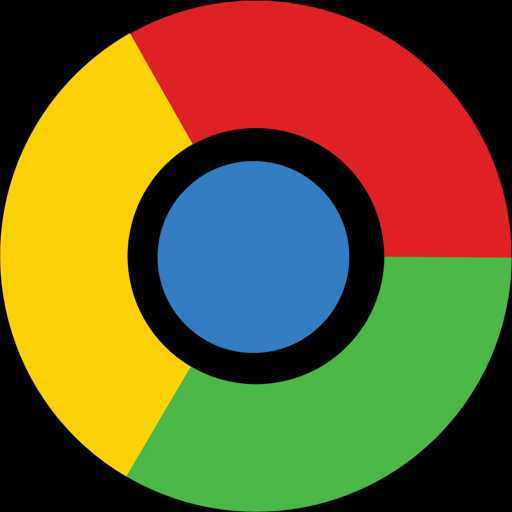 При переходе на некоторые веб-ресурсы пользователи браузера Google Chrome могут столкнуться с тем, что доступ к ресурсу был ограничен, и вместо запрашиваемой страницы на экране отображается сообщение «Ваше подключение не защищено». Сегодня мы разберемся, каким образом можно устранить подобную проблему.
При переходе на некоторые веб-ресурсы пользователи браузера Google Chrome могут столкнуться с тем, что доступ к ресурсу был ограничен, и вместо запрашиваемой страницы на экране отображается сообщение «Ваше подключение не защищено». Сегодня мы разберемся, каким образом можно устранить подобную проблему.
Разработчики большинства веб-обозревателей прикладывают все усилия, чтобы обеспечить своим пользователям безопасный веб-серфинг. В частности, если браузер Google Chrome заподозрит неладное, то на вашем экране отобразится сообщение «Ваше подключение не защищено».
Что означает «Ваше подключение не защищено»?
Подобная проблема означает лишь то, что у запрашиваемого сайта проблемы с сертификатами. Данные сертификаты нужны в том случае, если веб-сайт использует защищенное подключение HTTPS, а это на сегодняшний день подавляющее большинство сайтов.
При переходе на веб-ресурс Google Chrome в обаятельном порядке проверяет не только наличие у сайта сертификатов, но и сроки их действия. И если у сайта имеется сертификат с истекшим сроком действий, то, соответственно, доступ к сайту будет ограничен.
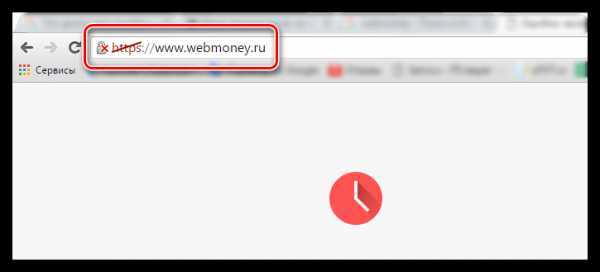
Как убрать сообщение «Ваше подключение не защищено»?
Прежде всего хочется оговориться, что каждый уважающий себя сайт всегда имеет актуальные сертификаты, т.к. только таким образом может быть гарантирована безопасность пользователей. Устранять проблемы с сертификатами можно только в том случае, если вы на все 100% уверены в безопасности запрашиваемого сайта.
Способ 1: установка верных даты и времени
Часто при переходе на безопасный сайт сообщение «Ваше подключение не защищено» может возникнуть из-за того, что на вашем компьютере установлены неправильные дата и время.
Устранить проблему достаточно просто: для этого лишь достаточно изменить дату и время в соответствии с текущими. Для этого щелкните левой кнопкой мыши по времени в трее и в отобразившемся меню щелкните по кнопке «Параметры даты и времени».
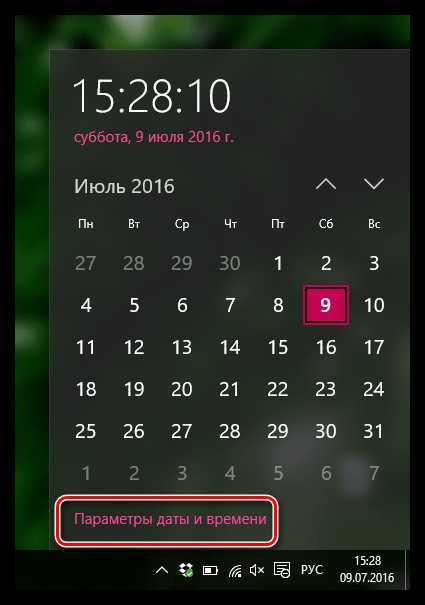
Желательно, чтобы у вас была активирована функция автоматического задания даты и времени, тогда система сможет настроить данные параметры с высокой точностью. Если же это невозможно, задайте данные параметры вручную, но на этот раз, чтобы дата и время соответствовали текущему моменту для вашего часового пояса. 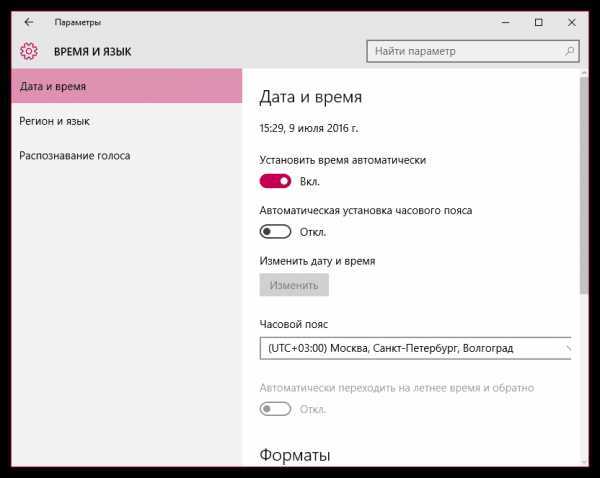
Способ 2: отключение блокирующих расширений
Различные VPN-расширения запросто могут провоцировать неработоспособность некоторых сайтов. Если у вас установлены расширения, которые, например, позволяют получить доступ к заблокированным сайтам или сжимают трафик, то попробуйте их отключить и проверить работоспособность веб-ресурсов.
Чтобы отключить расширения, щелкните по кнопке меню браузера и в отобразившемся списке перейдите к пункту «Дополнительные инструменты» – «Расширения».
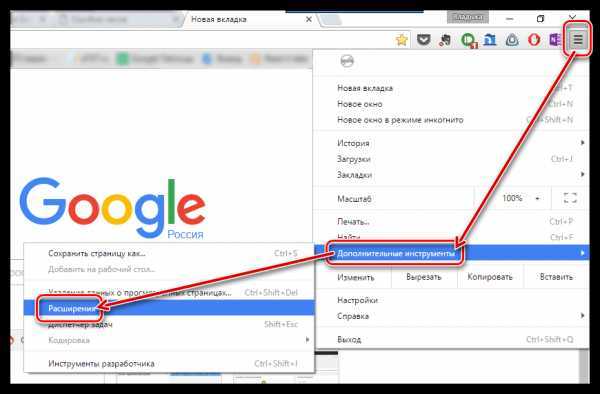
На экране отобразится список расширений, где вам потребуется отключить все дополнения, которые связаны с параметрами интернет-соединения.
Способ 3: устаревшая версия Windows
Данная причина неработоспособности веб-ресурсов не касается пользователей Windows 10, т.к. в ней отключить автоматическую установку обновлений не представляется возможным.
Однако, если у вас более младшая версия ОС, и вы отключили автоматическую установку обновлений, то вам следует обязательно проверить наличие новых обновлений. Выполнить проверку обновлений можно в меню «Панель управления» – «Центр обновления Windows».
Способ 4: устаревшая версия браузера или сбой в работе
Проблема может заключаться и в самом браузере. Прежде всего, вам потребуется проверить наличие обновлений для браузера Google Chrome. Так как мы прежде уже рассказывали об обновлении Google Chrome, то на данном вопросе останавливаться не будем.
Если данная процедура вам не помогла, следует выполнить полное удаление браузера с компьютера, а затем установить его снова с официального сайта разработчика.
Скачать браузер Google Chrome
И только после того, как браузер будет полностью удален с компьютера, можно приступать к его загрузке с официального сайта разработчика. Если проблема заключалась именно в браузере, то после завершения установки сайты будут без проблем открываться.
Способ 5: ожидание обновления сертификатов
И, наконец, все же стоит предположить, что проблема заключается именно в веб-ресурсе, который вовремя не обновил сертификаты. Здесь вам не остается ничего больше, как ждать обновления веб-мастером сертификатов, после чего доступ к ресурсу будет возобновлен.
Другие возможные причины ошибки в браузере
Если нужные вам страницы долгое время были неактивными, это может указывать на то, что они больше не существуют. А иногда стоит проверить часы на своем устройстве. Другой вариант — очистить кеш браузера.
Как проверить время и дату на компьютере или ноутбуке
Наведите указатель мыши на часы (в правом углу на панели задач) и щелкните по ним правой кнопкой мыши, во всплывающем меню выберите «Настройки даты и времени».
Перейдите на вкладку «Интернет-время» — «Изменить настройки» — установите флажок «Синхронизировать с сервером в Интернете» — «Обновить сейчас» — «ОК». Если вы еще не запустили службу, возможно, ее необходимо включить, я запустил ее сам, когда вы нажали «Обновить сейчас». Чтобы включить его, откройте «Пуск» — «Панель управления» — «Администрирование» — «Службы» и в списке справа найдите «Служба времени Windows», дважды щелкните по нему правой кнопкой мыши. Откроется новое окно, где во вкладке «Общие» нужно найти «Тип запуска» и в раскрывающемся меню выбрать «Автоматически (Авто)». Изменения сохраняются нажатием кнопки «ОК».
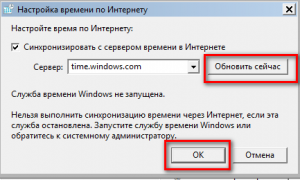
После этих манипуляций желательно перезагрузить устройство.
Обратная установка
Провести обратную установку необходимо следующим образом. Новый прибор аккуратно вставить в место посадки до характерного щелчка. Затем зафиксировать фиксирующую скобу в обратное положение. Развернуть датчик в обратное положение. Одеть разъемы на места предварительной установки.
Для полной уверенности в работоспособности нового прибора, можно провести подпитку теплообменника до давления 1,5 бар. Затем мультиметром провести замеры на наличие электрической цепи на контактах датчика. При любых показаниях больше единицы, датчик считается рабочим.
Разверните в обратное положение всю панель управления и закрепить ее болтами крепления, выкрученными ранее. Откройте краны на систему отопления. Через несколько секунд открыть кран подпитки (синий флажок), и подпитать котел (теплообменник) водой до 1,5 бар на шкале манометра. Далее закрыть кран подпитки.
Включите вилку электропитания котла в розетку. Откройте подачу газа, выждите некоторое время. Включите кнопкой на панели управления котел. Специалисты рекомендуют при первом включении запустить режим развоздушивания отопительной системы и самого котла. Для этого проделать следующие манипуляции:
- на панели управления одновременно нажать две кнопки с обозначением плюс и минус;
- держать их в нажатом положении до появления на индикаторе символа L1;
- нажать правую кнопку (reset) подтверждение выбранного режима;
- появится функция с индикацией 1.2 С;
- еще раз нажать reset;
- нажать кнопку “плюс” и выставить значение 1;
- длительное время подержать кнопку reset, чтобы программа запомнила выбранное значение;
В данном случае запускается функция развоздушивания контура котла и системы. Котел будет сам давать команду на запуск насоса. Будет происходить временное включение и выключение насоса для удаления воздушной пробки через клапан спуска воздуха. После того как воздушная пробка исчезла нажатием на reset выйти из функции. Затем кнопкой минус установить ноль, нажать reset. Нажать левую кнопку для полного выхода из всех функций.
Включите нагрев системы отопления (нажать reset). Выбрать комфортную температуру кнопками плюс, минус. Котел запустился, насос заработал, розжиг пошел на экране ошибка СЕ отсутствует. Значить замена датчика низкого давления привела котел в рабочее состояние.
Читайте так же:
Затем проверяем, не слишком ли старая у тебя операционная система
Что делать, если время правильное, часовой пояс правильный, а время на веб-сайте или в приложении неправильное?
Если ваша версия ОС устарела и долгое время не обновлялась, проблема может заключаться в ней. Примеры: в 2011 году Россия отменила переход на летнее и зимнее время, в 2014 и 2016 годах менялись часовые пояса в разных регионах и регионах.
В случае, если операционная система не обновлена этими изменениями, время на сайтах может отображаться некорректно, в том числе в ВК, Одноклассниках, Whatsapp, на других сайтах и в мобильных приложениях. Система до сих пор считает, например, что она перешла на летнее время, и этот переход давно отменили.
Например, для Windows было обновление летнего времени и часового пояса за июнь 2016 г. (KB3162835).
На старых смартфонах и планшетах, которые не принимают во внимание смену часового пояса и сезонную отмену времени, проблема также может присутствовать. Если для вашего устройства нет обновлений, может помочь только установка времени и часового пояса вручную
Как заставить сайты открываться на старых компьютерах и в старых версиях браузеров?
К счастью, есть несколько вариантов, как можно продлить жизнь старым устройствам и заставить их работать в современных реалиях. Сразу скажу, что все эти решения временные и ненадежные. Самым правильным и надежным решением остается обновление техники и используемого ПО.
Как временное решение проблемы с невозможностью открыть сайт из-за проблем с сертификатами можно попробовать обновить списки актуальных и отозванных сертификатов безопасности. На старых устройствах придется делать это вручную. На данный момент существует несколько вариантов обновления сертификатов, все эти варианты мне удалось найти в сети интернет. Конечно, на практике все их опробовать не удалось, но упомянуть даже не опробованные варианты все же стоит.
Почему часы спешат/отстают в Google Chrome – как исправить?
Ошибка «Часы спешат/отстают» возникает при попытке открыть сайт в Google Chrome, которая препятствует установке защищенного соединения из-за неправильных системных значений времени и календаря. При этом в других браузерах сайт открывается без ограничений.
Во многих случаях ошибку можно решить путем установки точных значений даты и времени. Кроме того, проблема возникает из-за слабой батареи CMOS, которая не сохраняет настройки после перезапуска. Иногда она может произойти при истечении срока действия SSL-сертификата или повреждении кэша.
Настройка времени и даты
В большинстве случаев сообщение с кодом «Часы спешат/отстают» (NET ERR_CERT_DATE_INVALID) препятствует открытию сайта, когда дата и время на компьютере или мобильном устройстве указаны неверно. Большинство браузеров выдают только предупреждение о неправильном значении, поскольку это может нарушить безопасность подключения, в отличие от Chrome, который полностью блокирует доступ к странице.
Щелкните правой кнопкой мыши на часы в системном трее и выберите настройки времени и даты.
Переместите переключатели в положение включено для автоматической установки времени и часового пояса. Затем нажмите «Синхронизировать».
После перезагрузите компьютер и проверьте, сохраняются ли точные значения. Если время сбрасывается после перезагрузки, перейдите к следующему шагу.
Замена батареи CMOS
Если после применения первого решения удавалось открывать сайты, но со временем опять сталкиваетесь с ошибкой «Часы спешат/отстают», то, возможно, она связана со слабой батареей CMOS. Она предназначена для питания памяти на материнской платы, в которой хранятся установки BIOS. Если она неисправна, то память сбрасывается и, следовательно, не сохраняются установление значения времени.
Для ее замены отключите питание компьютера, снимите крышку с системного блока и найдите батарею на материнской плате. Аккуратно извлеките из гнезда с помощью отвертки и замените ее на рабочую.
После перезагрузки компьютера проверьте, сохраняются ли настройки.
Очистка кэша браузера
К возникновению ошибки может быть причастен временной файл, хранящийся в браузере. Вполне возможно, что столкнулись с этой проблемой из-за кэша, в котором хранится устаревшая информацию о дате и времени. Для его очистки, выполните следующие шаги.
В Google Chrome кликните на кнопку меню и перейдите в Настройки.
Прокрутите страницу вниз и кликните на «Дополнительные», чтобы развернуть расширенные параметры.
В разделе Конфиденциальность и безопасность щелкните на «Очистить историю».
На вкладке Дополнительно проверьте, чтобы были отмечены флажками опции, связанные с cookie и другими данными сайта, а также кэшированными изображениями и файлами. Установите временной диапазон на «Все время», а затем нажмите на кнопку «Удалить данные».
После завершения закройте Chrome и перезагрузите компьютер. Попробуйте открыть страницу, которую не удавалось из-за ошибки «Часы спешат/отстают».
Добавление параметров в строку запуска Chrome
Если продолжаете сталкиваться с тем, что часы отстают или спешат, попробуйте изменить условие запуска Chrome, добавлением в хвост команды параметра «—ignore-certificate-errors» .
Таким образом, сможете посещать страницы с отозванными сертификатами SSL, не сталкиваясь при этом с сообщением «Часы отстают/спешат».Но это решение не рекомендуется, поскольку может сделать систему уязвимой.
Закройте Chrome и щелкните правой кнопкой мыши на ярлык браузера. В контекстном меню выберите Свойства.
В поле Объект на вкладке Ярлык добавьте в хвост команды указанные параметры запуска:
Нажмите на кнопку «Применить», при отображении окна предупреждения щелкните на «Продолжить». Если процедура выполнена правильно, то больше не столкнетесь с ошибкой.
Замена CMOS-батареи
В том случае, если Яндекс.Браузер все еще фиксирует ошибку, связанную со временем, можно заменить CMOS-батарею на компьютере. Находится эта батарея на материнской плате, а одна из главных ее обязанностей заключается в сохранении даты, времени и иных данных о системе. Для того, чтобы заменить CMOS батарею, необходимы некоторые технические знания и инструменты. Вообще ее не так сложно вытащить – достаточно лишь аккуратно поддеть батарею плоской отверткой или ногтем, а после этого заменить ее. Но, если нет уверенности в том, что все пройдет хорошо, стоит отнести компьютер к специалисту, который уже заменит батарею.
CMOS
Другие причины незащищенного соединения
Как уже было сказано выше имеются иные источники возникновения трудностей, связанных с незащищенном соединении, при котором невозможно пользоваться услугами тех или иных сайтов. К ним относятся:
- Расширения, которые блокируют подключение, к ним относятся различные дополнительные опции антивирусов и подобных программ;
- Устаревшая версия сборки Windows XP, владельцев компьютеров с операционной системой Windows 7 и выше данный вопрос не касается;
- Проблемы, связанные с работой Гугл Хром;
Ну и ко всем вышеперечисленным причинам добавляется еще неправильный календарь. Для того, чтобы устранить такие неполадки потребуется немного внимания и времени.
Часы отстают гугл хром. Как убрать сообщение «Ваше подключение не защищено» в браузере Google Chrome
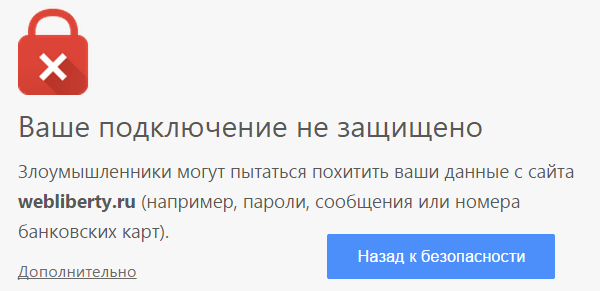
Представьте такую ситуацию. Вы пользуетесь регулярно браузером Google Chrome и все работает нормально. Но вот в один случайный момент, при переходе на какой-нибудь сайт, страница сайта не загружается, а вместо этого появляется ошибка. Вместо привычного вам сайта в окне браузера вы увидите следующий текст: «Ваше подключение не защищено
«. И под этой записью есть еще запись, в которой говорится, что злоумышленники могут похитить ваши данные.
Как же могла появиться такая ошибка в браузере Google Chrome? На самом деле причин возникновения этого несколько. Давайте рассмотрим их.
Проблема данного рода связана с сертификатами сайта. Они могут быть выпущены от непроверенного автора или же могу быть устаревшими. Кстати, одна из причин появления ошибки «Ваше подключение не защищено» — это некорректно выставленные дата и время на вашем компьютере. Неправильные дата и время влияют на сертификаты. Например, дата окончания сертификатов не совпадает с датой на вашем компьютере.
Ошибка «Ваше подключение не защищено» может появляться на некоторых сайтах и это вполне нормально. Так как сертификаты сайты действительно могут быть непроверенными или же они устарели. Но если ошибка подобного характера появляется практически на всех сайтах, которые вы открываете, то здесь дело будет в другом. Вот несколько рекомендаций, которые помогут вам устранить эту ошибку.
Очень часто ошибку подобного плана встречается в браузере Google Chrome, установленном в операционной системе Windows XP. Если вы относитесь к этому случаю (и у вас 32-битная версия ОС), то проверьте наличие пакета обновлений 3 (SP3). В случае если у вас 64-битная версия Windows XP, то необходимо проверить пакет обновлений 2 (SP2). Оба эти пакеты обновлений можно скачать на официальном сайте компании Майкрософт. Расположен он по адресу microsoft.com
.
Причиной появления ошибки «Ваше подключение не защищено» может являться ваш антивирус или одно из расширений браузера. Если проблема связана с антивирусом, то в нем необходимо отключить функцию защиты или сканирования HTTPS.
Для того чтобы проверить причастность расширений к данной проблеме, нужно открыть браузер Google Chrome в режиме инкогнито. Предварительно вам нужно отключить работу всех расширений в режиме инкогнито. Делается это все в настройках браузера. Дальше все крайне просто: если в проблема не появляется, то виновато одно из расширений и, следовательно, его необходимо удалить.
Все таки наиболее чаще ошибка типа «Ваше подключение не защищено» появляется, когда на вашем компьютере неправильно выставлено время и дата. Поэтому, прежде чем переходить к другим способам решения этой проблемы, проверьте дату и время на компьютере.
Даже в таком популярном браузере, как Google Chrome могут возникать ошибки. Но любые ошибки можно устранить. Ошибка вида «Ваше подключение не защищено» является тому подтверждением.
При переходе на некоторые веб-ресурсы пользователи браузера Google Chrome могут столкнуться с тем, что доступ к ресурсу был ограничен, и вместо запрашиваемой страницы на экране отображается сообщение «Ваше подключение не защищено». Сегодня мы разберемся, каким образом можно устранить подобную проблему.
Разработчики большинства веб-обозревателей прикладывают все усилия, чтобы обеспечить своим пользователям безопасный веб-серфинг. В частности, если браузер Google Chrome заподозрит неладное, то на вашем экране отобразится сообщение «Ваше подключение не защищено».
Подобная проблема означает лишь то, что у запрашиваемого сайта проблемы с сертификатами. Данные сертификаты нужны в том случае, если веб-сайт использует защищенное подключение HTTPS, а это на сегодняшний день подавляющее большинство сайтов.
При переходе на веб-ресурс Google Chrome в обаятельном порядке проверяет не только наличие у сайта сертификатов, но и сроки их действия. И если у сайта имеется сертификат с истекшим сроком действий, то, соответственно, доступ к сайту будет ограничен.
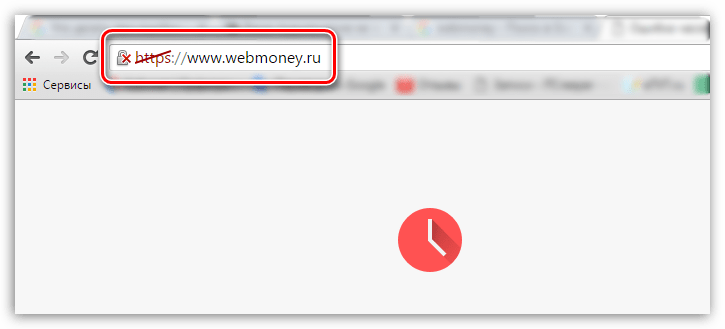
Как убрать сообщение «Ваше подключение не защищено»?
Прежде всего хочется оговориться, что каждый уважающий себя сайт всегда имеет актуальные сертификаты, т.к. только таким образом может быть гарантирована безопасность пользователей. Устранять проблемы с сертификатами можно только в том случае, если вы на все 100% уверены в безопасности запрашиваемого сайта.
Способ 1: установка верных даты и времени
Часто при переходе на безопасный сайт сообщение «Ваше подключение не защищено» может возникнуть из-за того, что на вашем компьютере установлены неправильные дата и время.
Устранить проблему достаточно просто: для этого лишь достаточно изменить дату и время в соответствии с текущими. Для этого щелкните
Переход на новую операционную систему
Это самое правильное и безопасное решение данной проблемы. Минимальная операционная система, в которой все браузеры могут обновляться до последний версии на сегодня — это Windows 7. Тем, кто привык к Windows XP будет легко перейти на неё, так как у этих систем похожие интерфейсы. И если ваш старый компьютер поддерживает Windows XP, то с большой вероятностью можно сказать, что и Windows 7 на нём работать будет.
Однако следует идти в ногу со временами и лучше всего перейти на одну из самых актуальных систем, например, Windows 10 или Windows 11, так как Windows 7 перестала поддерживаться 14 января 2020 года. Хоть и браузеры в этой системе всё ещё обновляются, но скоро они также перестанут это делать, и на них проявится та же проблема. Однако, если сейчас работаете на Windows XP, то на ваш компьютер, вероятно, не получится установить такие современные версии Windows, как 10 и 11. Следует задуматься о покупке нового компьютера. Даже самый недорогой компьютер на современном рынке стоимостью до 200$ сможет работать с Windows 10.

Windows XP прекрасная и идеальная во всех смыслах системах. Но пора отпустить её, как бы сильно нам ни хотелось этого делать. Разработчики современного программного обеспечения уже многие годы не учитывают совместимость с этой версией Windows.
Остальные рассмотренные ниже способы ниже хоть и помогут вам решить проблему, но они являются «костылями» и временным решением.
Как дата и время влияют на работу браузера
Ошибка часов Google Chrome сильно влияет на подключение к сайтам через браузер, то есть отсутствие связи. В данном случае это происходит из-за того, что время на компьютере отличается от времени на сервере, в результате чего возникает ошибка и сайт не открывается. Они могут сбиться с пути самостоятельно, например, когда:
- При установке программного обеспечения;
- Во время различных обновлений системы;
- Неправильная синхронизация календаря компьютера с Интернетом.
Также такая неисправность может возникнуть в мобильной версии Chrome на смартфонах. Эта проблема наиболее частая и распространенная. Есть и другие причины незащищенного соединения. 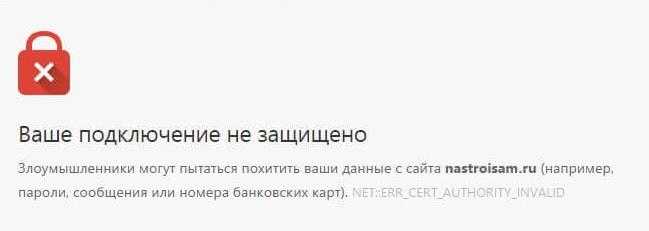
Расширения, которые могут блокировать сайты
После установки некоторых антивирусов на компьютер дополнительные расширения внедряются в браузер для максимальной защиты от вредоносного ПО. Из-за таких расширений может также выскакивать ошибка «ваше подключение не защищено и злоумышленники могут пытаться похитить Ваши данные». Обычно такие расширения устанавливаются вместе с антивирусами Avast, Kaspersky Antivirus и пр. Если часто появляется ошибка с сертификатами, можно отключить такое расширение в браузере.
Чтобы отключить расширение в Google Chrome идем в Меню – «Дополнительные инструменты» — «Расширения».
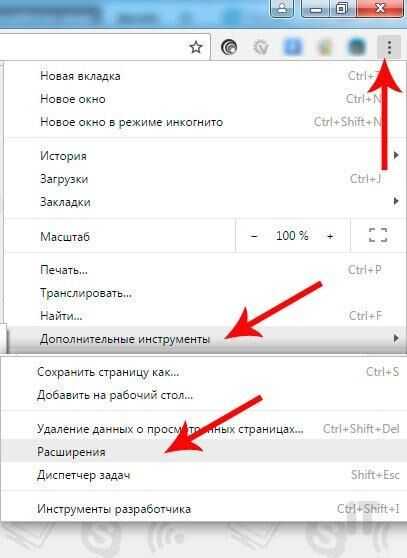
Далее ищем модуль своего антивируса и затем отключаем его, сняв соответствующую галку. Перезапускаем браузер и проверяем вновь сайт.
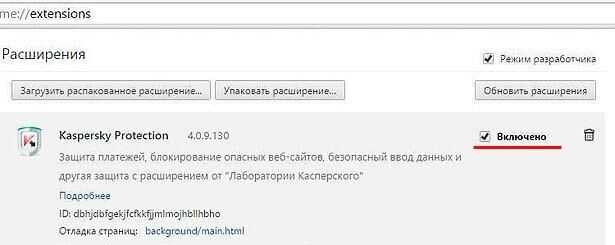
Форматирование и вывод дат
Во всех браузерах, кроме IE10-, поддерживается новый стандарт Ecma 402, который добавляет специальные методы для форматирования дат.
Это делается вызовом date.toLocaleString(локаль, опции) , в котором можно задать много настроек. Он позволяет указать, какие параметры даты нужно вывести, и ряд настроек вывода, после чего интерпретатор сам сформирует строку.
Пример с почти всеми параметрами даты и русским, затем английским (США) форматированием:
Вы сможете подробно узнать о них в статье Intl: интернационализация в JavaScript, которая посвящена этому стандарту.
Методы вывода без локализации:
toString() , toDateString() , toTimeString() Возвращают стандартное строчное представление, не заданное жёстко в стандарте, а зависящее от браузера. Единственное требование к нему – читаемость человеком. Метод toString возвращает дату целиком, toDateString() и toTimeString() – только дату и время соответственно.
toUTCString() То же самое, что toString() , но дата в зоне UTC.
toISOString() Возвращает дату в формате ISO Детали формата будут далее. Поддерживается современными браузерами, не поддерживается IE8-.
Если хочется иметь большую гибкость и кросс-браузерность, то также можно воспользоваться специальной библиотекой, например Moment.JS или написать свою функцию форматирования.